win7文本文档乱码怎么回事 win7系统txt文本文档乱码如何处理
更新时间:2020-12-21 16:48:09作者:huige
在win7系统中,自带有txt文本文档,可以用来编辑保存一些资料,然而有用户在打开文本文档的时候,却发现里面的文字变成一堆乱码,重复好几次还是一样的问题,这该怎么办呢,很多用户很是苦恼,为此,接下来给大家讲解一下win7系统txt文本文档乱码的详细解决方法吧。
具体步骤如下:
1、遇到这种情况,最先想到的应该是字体设置错误导致,先打开记事本的“格式”菜单,选择“字体”这一项;
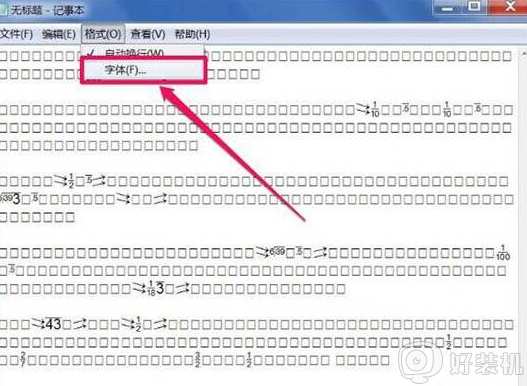
2、在字体修改窗口,可以看到设置的不是中文字体,发现是一种符号字体;
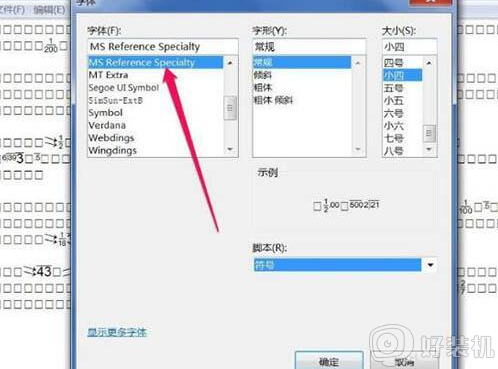
3、将它改为中文字体,大家通常使用的是“宋体”,“新宋体”之类,这里以宋体为例,选择它;
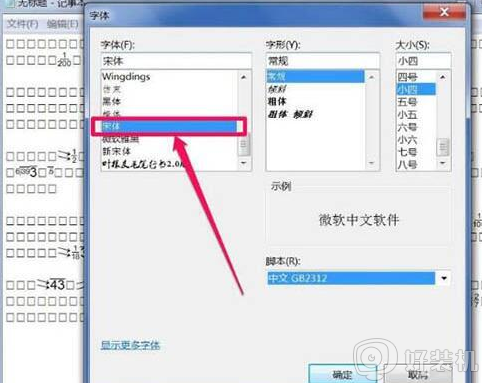
4、然后再调整一下脚本字体集,试试中文GB2312,或者是西欧语言,然后按“确定”;
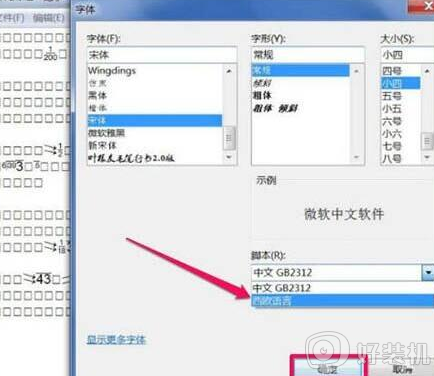
5、再返回到记事本,就可以看到字体被纠正过来了,不再是一堆乱码了;

6、若还是不能恢复过来,可以右键,选择复制,把乱码全部复制下来;
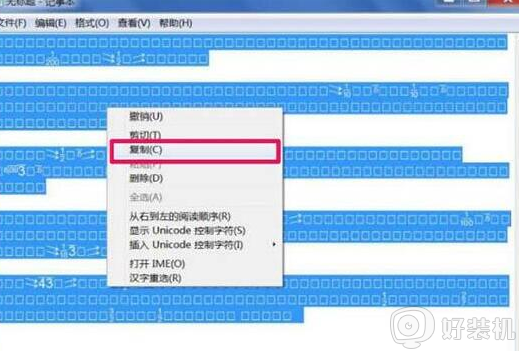
7、然后打开Word文档,把刚才复制的乱码粘贴到Word中,也可以纠正乱码情况;
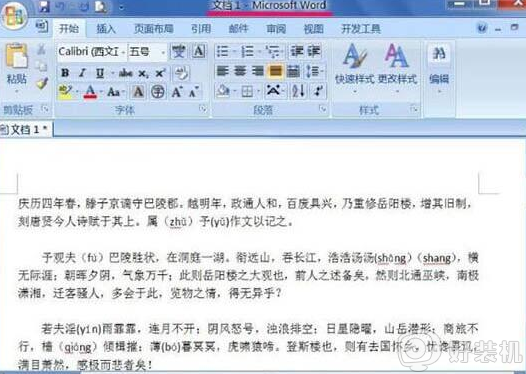
8、还可以在附件中,打开写字板,把乱码粘贴到写字板上,也可以纠正乱码。
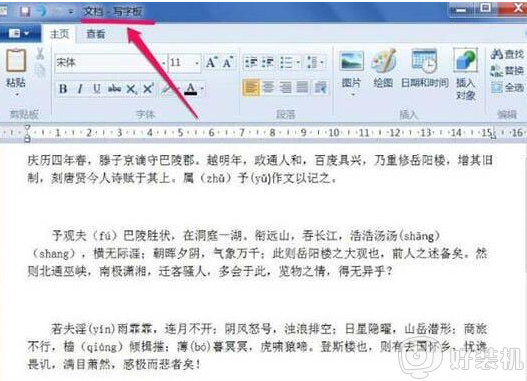
上面给大家讲解的就是win7文本文档乱码的详细解决方法,如果你有遇到一样情况的话,不妨可以我学习上面的方法步骤来解决吧。
win7文本文档乱码怎么回事 win7系统txt文本文档乱码如何处理相关教程
- win7打开txt乱码怎么办 win7电脑txt打开全是乱码如何修复
- win7写字板txt乱码怎么办 win7系统txt用写字板打开乱码如何修复
- win7打开软件出现乱码怎么回事 win7系统打开应用程序出现乱码的处理步骤
- Win7电脑桌面图标文件名乱码怎么回事 Win7桌面文件名乱码如何处理
- win7电脑显示乱码如何解决 win7电脑中文显示乱码解决方法
- win7旗舰版中文乱码的修复方法 win7系统乱码怎么修复
- 电脑记事本乱码怎么解决win7 win7电脑记事本出现乱码的解决方法
- win7文件夹名称乱码怎么办 win7电脑文件夹名字乱码修复方法
- win7连接wifi出现中文乱码怎么办 win7连接wifi出现中文乱码的解决方法
- win7压缩文件名乱码怎么办 win7压缩文件名乱码修复方法
- win7访问win10共享文件没有权限怎么回事 win7访问不了win10的共享文件夹无权限如何处理
- win7发现不了局域网内打印机怎么办 win7搜索不到局域网打印机如何解决
- win7访问win10打印机出现禁用当前帐号如何处理
- win7发送到桌面不见了怎么回事 win7右键没有发送到桌面快捷方式如何解决
- win7电脑怎么用安全模式恢复出厂设置 win7安全模式下恢复出厂设置的方法
- win7电脑怎么用数据线连接手机网络 win7电脑数据线连接手机上网如何操作
热门推荐
win7教程推荐
- 1 win7每次重启都自动还原怎么办 win7电脑每次开机都自动还原解决方法
- 2 win7重置网络的步骤 win7怎么重置电脑网络
- 3 win7没有1920x1080分辨率怎么添加 win7屏幕分辨率没有1920x1080处理方法
- 4 win7无法验证此设备所需的驱动程序的数字签名处理方法
- 5 win7设置自动开机脚本教程 win7电脑怎么设置每天自动开机脚本
- 6 win7系统设置存储在哪里 win7系统怎么设置存储路径
- 7 win7系统迁移到固态硬盘后无法启动怎么解决
- 8 win7电脑共享打印机后不能打印怎么回事 win7打印机已共享但无法打印如何解决
- 9 win7系统摄像头无法捕捉画面怎么办 win7摄像头停止捕捉画面解决方法
- 10 win7电脑的打印机删除了还是在怎么回事 win7系统删除打印机后刷新又出现如何解决
